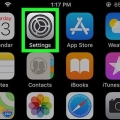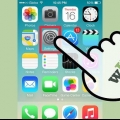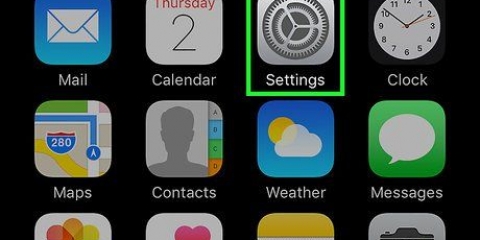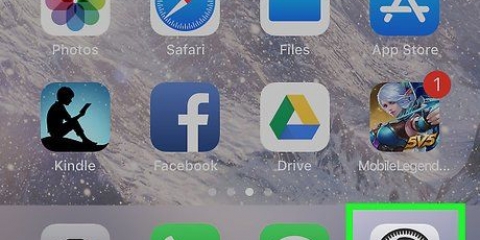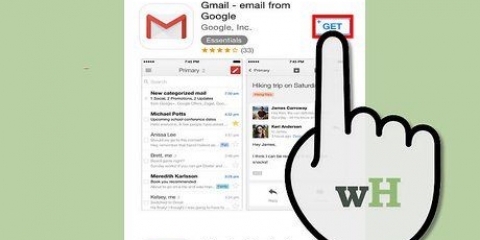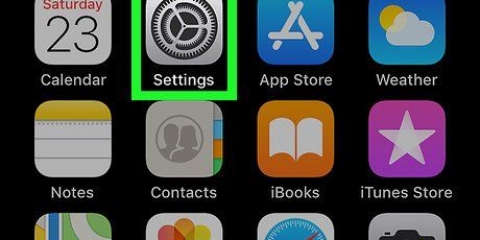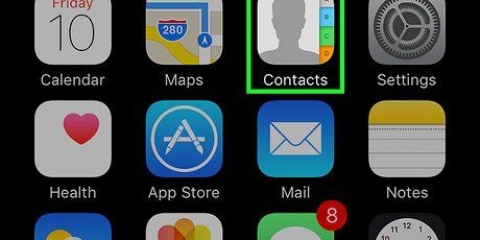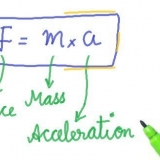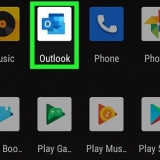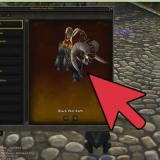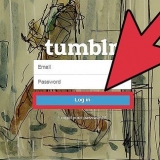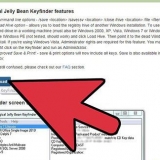Para poder utilizar la opción Importar contactos SIM, necesitarás tener contactos guardados en esa tarjeta SIM con tu antiguo móvil. Los amigos pueden compartir sus contactos con usted eligiendo compartir cuando se ve un contacto en la libreta de direcciones del iPhone, luego los detalles se pueden enviar por correo electrónico o mensaje de texto. Las aplicaciones como Bump hacen que compartir información de contacto sea rápido y fácil.
Transferir contactos a un iphone
Contenido
Los contactos son uno de los conjuntos de datos más esenciales que tiene en su dispositivo, así que asegúrese de saber cómo llevarlos a su teléfono en un abrir y cerrar de ojos. Mueve tus contactos de tu ordenador a tu iPhone, o accede a ellos a través de la tarjeta SIM de tu antiguo móvil.
Pasos
Método 1 de 3: abrir una cuenta

1. Abra la aplicación Configuración.

2. Toque en "Correo, Contactos, Calendario".

3. Toque en "Añadir cuenta".

4. Seleccione el servicio desde el que desea importar contactos. Si ese servicio no está en la lista, puede agregar contactos a través de "Diferente" y después de eso "Añadir cuenta CardDAV".

5. Ingrese la información de su cuenta. Deberá ingresar el nombre de usuario y la contraseña de su cuenta.

6. Activar sincronización de contactos. Después de agregar una cuenta, toque el control deslizante Contactos para activar la sincronización. Los contactos de la nueva cuenta se agregarán a su lista de contactos.
Método 2 de 3: sincronizar contactos desde una computadora

1. Conecta tu iPhone a tu computadora e inicia iTunes. Selecciona tu iPhone.

2. Haga clic en la sección Información y desplácese hasta la parte inferior de la pantalla, a la sección Avanzado. Seleccione el servicio o la aplicación cuyos contactos desea sincronizar.

3. Haga clic en el botón Aplicar para comenzar a sincronizar.
Método 3 de 3: Importar contactos desde la tarjeta SIM

1. Toque el ícono de Configuración en la pantalla de inicio de su iPhone para abrir Configuración.

2. Toque Correo, Contactos, Calendario.

3. Desplácese hacia abajo y toque Importar contactos SIM para copiar todos los contactos en la tarjeta SIM a Contactos en su iPhone.
Consejos
Advertencias
- Si usa iCloud, sus contactos se sincronizarán de forma inalámbrica desde Contactos a todas las computadoras conectadas y dispositivos iOS, además de la aplicación Contactos en línea en iCloud.com.
- Es muy importante asegurarse de que está utilizando una lista de contactos actualizada recientemente. Si los contactos no son recientes, es posible que esté enviando un correo electrónico a la persona equivocada o marcando el número de teléfono equivocado.
Artículos sobre el tema. "Transferir contactos a un iphone"
Оцените, пожалуйста статью
Similar
Popular